Parandus: PS5 kaugjuhtimispult ei tööta või ei reageeri ühelegi nupule
Varia / / March 14, 2022
Sony tõi turule oma uue mängukonsooli täiesti uue disaini ja riistvaraga esmaklassilises hinnasegmendis alates 499 dollarist. Lisaks tegi Sony mõned muudatused riistvaras ja välimuses PS5-s ja DualSence'i juhtmevaba kontrolleris, millel on haptiline tagasiside, adaptiivsed päästikud, sisseehitatud mikrofon ja signatuurmugavus. Kuid paljud kasutajad seisavad silmitsi probleemiga, et PS5 kaugjuhtimispult ei tööta või ei reageeri ühelegi nupule.
Sony pakub regulaarselt värskendusi probleemi lahendamiseks, kuid tundub, et see ei tööta enamiku kasutajate jaoks. Siiski kogevad paljud kasutajad tõrke konsoolisarnaste nuppudega Dual sense kontrollerites, kus kontroller ei reageeri mängude avamisel või mängimisel. Siin on mõned meetodid, kuidas lihtsate sammudega parandada, kui PS5 kaugjuhtimispult ei reageeri ühelegi nupule.

Lehekülje sisu
-
Parandus: PS5 kaugjuhtimispult ei tööta või ei reageeri ühelegi nupule
- Lähtestage PS5 DualSence kontroller
- Värskendage PS5 kontrolleri püsivara
- Kontrollige püsivara värskendust
- Taastage vaikeseaded
- Järeldus
Parandus: PS5 kaugjuhtimispult ei tööta või ei reageeri ühelegi nupule
Kõigile meeldib PS5 kaugjuhtimispult või DualSence'i kontroller mugavuse, disaini ja muude funktsioonide tõttu, kuid suurim puudus on PS5 sisselülitamiseks peame vajutama kontrolleri PS-nuppu ja pöidla käepide pole mõne kuu pärast enam nii sujuv kasutamisest. Plastnupud pole ka nii käepärased ja mõnikord peame pealekandmiseks mitu korda vajutama.
Enne meetodite juurde liikumist peate esmalt kontrollima riistvarakahjustusi, kuna vooluahel teeb selle ja see ei pruugi kahjustuste tõttu korralikult töötada. Pärast seda, kui kontroller on piisavalt laetud, ei saa seda ka kasutada. Järgmisena proovige ühendada PS5 kaugjuhtimispult originaaljuhtme kaudu konsooliga ja seejärel kontrollida, kas see töötab või mitte. Kui see on endiselt sama, järgige probleemi lahendamiseks allolevaid meetodeid.
Lähtestage PS5 DualSence kontroller
See on üks põhilisi tõrkeotsingut PS5 kaugjuhtimispuldi nuppude parandamiseks, mis ei tööta. Kontrolleri puhkamine parandab kõik kontrolleri väiksemad tehnilised vead.
- Lülitage PS5 konsool välja ja seejärel pöörake kontroller tahapoole.
- Nüüd võtke mis tahes väike tööriist või tihvt ja sisestage see kontrolleri tagaküljel olevasse väikesesse auku.
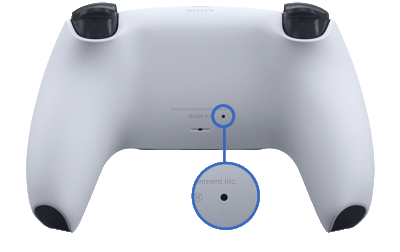
- Kontrolleri lähtestamiseks hoidke tihvti 2–3 sekundit all.
- Pärast seda ühendage DualSence kontroller USB-kaabli kaudu PS5 konsooliga ja vajutage ühendamiseks nuppu PS.
Värskendage PS5 kontrolleri püsivara
Peaaegu unustame kontrollida kontrolleri püsivara värskendusi. Kuid konsool kuvab ja värskendab automaatselt kaugjuhtimispuldi püsivara, kuid mõnikord peame seda käsitsi kontrollima.
- Ühendage kaugjuhtimispult konsooliga USB-kaabli kaudu, seejärel minge avakuvale.
- Nüüd navigeerige ja valige sätted ning vajutage suvandis Tarvikud klahvi X.
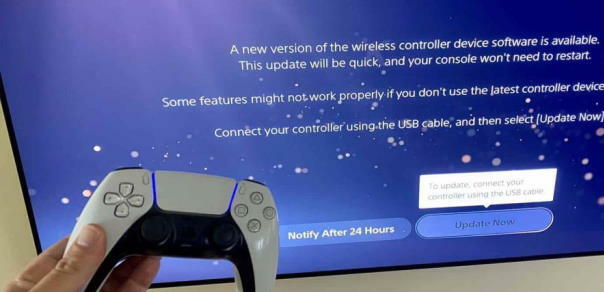
- Järgmisena valige Controllers, minge Wireless Controller Device Software ja otsige värskendusi.
- See otsib automaatselt värskendusi PlayStationi serverist ja eemaldab värskenduse.
Kontrollige püsivara värskendust
Kui kontroller on juba värskendatud oma uusimale versioonile, siis järgmiseks tuleb kontrollida, kas konsooli värskendus on saadaval. Kui teil on mõni muu kontroller, võite kontrollida, kas värskendus on saadaval. Mõnikord ei tööta tagaosa tehniliste tõrgete tõttu juhtseade korralikult ja see parandatakse värskendusega.
- Avage seaded ja seejärel valige suvand Süsteem.

- Seejärel liikuge jaotisse Süsteemi tarkvara värskendus ja sätted.
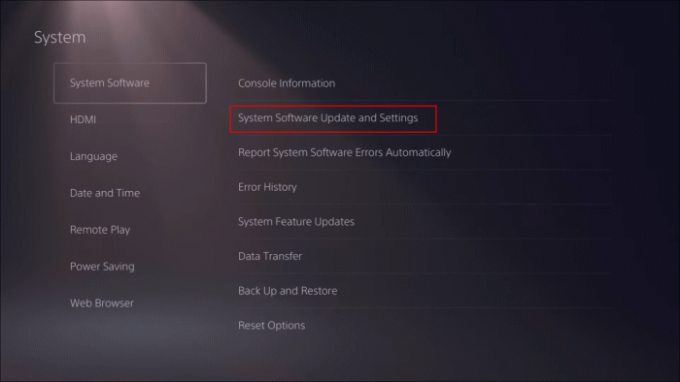
- Pärast seda valige Uuenda süsteemitarkvara ja oodake mõni minut. Seejärel otsib see automaatselt uusima püsivara versiooni ja installib selle PS5-le.
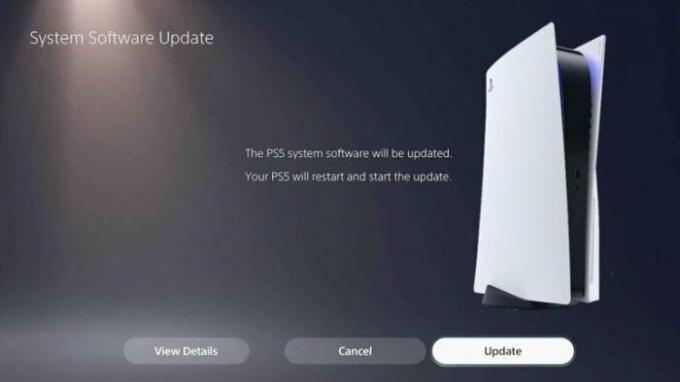
Taastage vaikeseaded
Vaikeseadete taastamine lähtestab konsooli ja see ei kustuta ühtegi teie salvestatud faili. Kuid peate kontrolleri uuesti USB-kaabliga siduma.
- Avage seaded ja seejärel valige suvand Süsteem.

- Nüüd valige System Software ja seejärel valige Reset options.

- Pärast seda valige Reset Option ja oodake, kuni protsess on lõpule viidud.
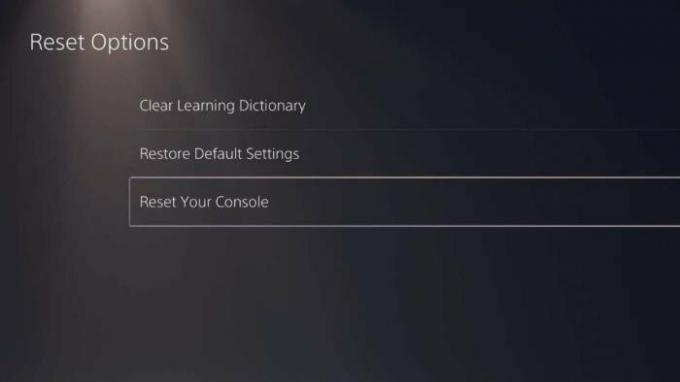
- Nüüd ühendage kontroller, siduge see konsooliga ja kontrollige, kas see töötab.
Järeldus
Kui ükski ülaltoodud meetoditest ei tööta teie jaoks, soovitame teil pöörduda klienditoe poole, kuna konsool on garantii all, või kui see ei kehti, siis nad parandavad selle. Võite googeldada klienditeeninduse numbri või ametliku e-posti aadressi ja võtta nendega edasise abi saamiseks ühendust. Andke meile teada, kui vajate oma konsooli jaoks mõnda muud parandust kommentaaride jaotises ja tehnilist teavet, külastage meie kodulehte.
Reklaamid



